 数码照片的拍摄与处理实验指导书
数码照片的拍摄与处理实验指导书
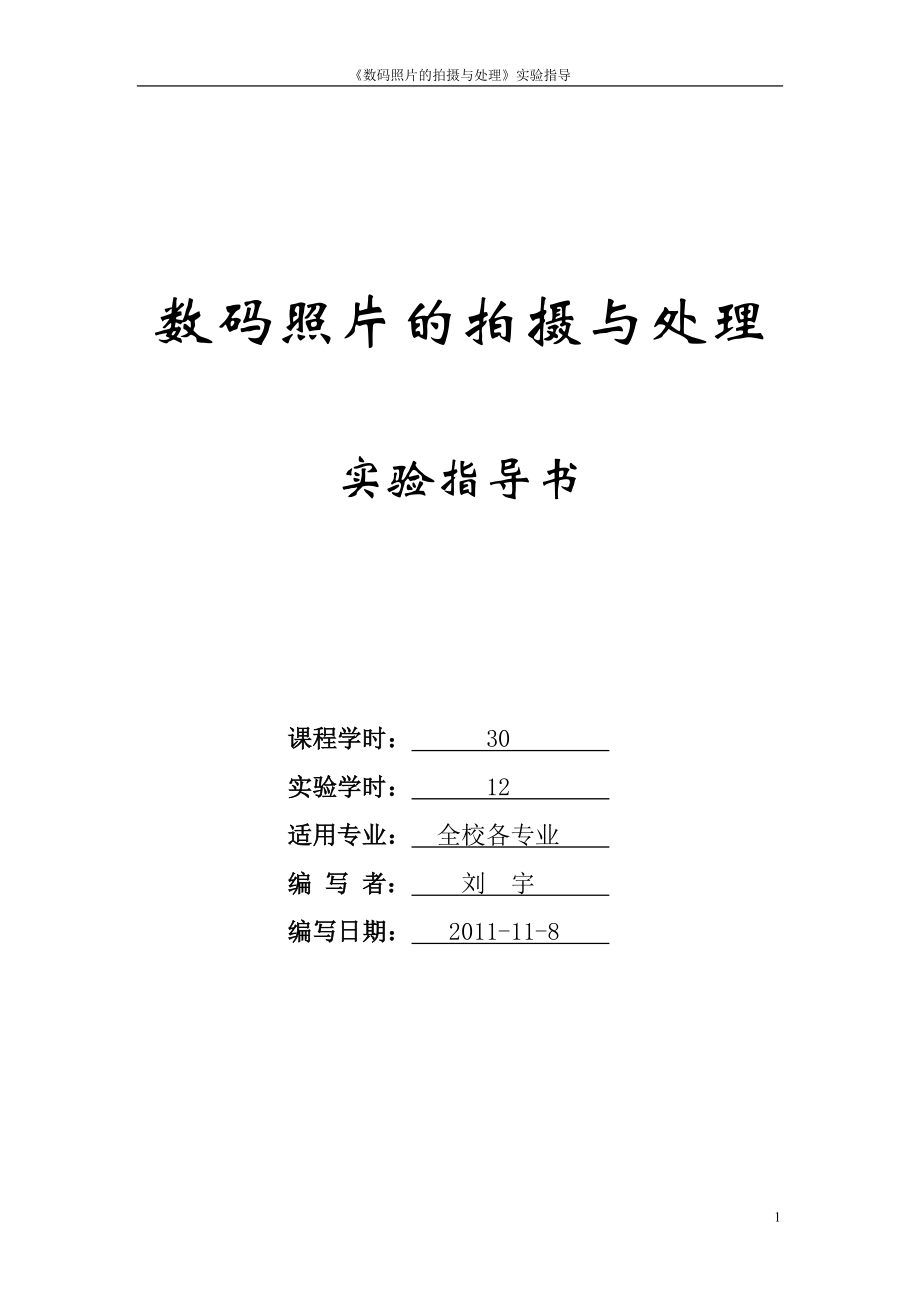


《数码照片的拍摄与处理实验指导书》由会员分享,可在线阅读,更多相关《数码照片的拍摄与处理实验指导书(8页珍藏版)》请在装配图网上搜索。
1、数码照片的拍摄与处理实验指导数码照片的拍摄与处理实验指导书课程学时: 30 实验学时: 12 适用专业: 全校各专业 编 写 者: 刘 宇 编写日期: 2011-11-8 数码照片的拍摄与处理实验指导实验一 基本图像处理一、实验目的及要求1、对Photoshop CS 5的工作方式有一个总体认识。2、掌握Photoshop界面的各个组成部分以及提供给我们的各种不同的工具和调板,文件操作等内容。3、重点理解掌握图层,选区的概念。4、掌握裁切工具、自由变换命令的使用,掌握批量重命名、拼接全景图的方法。二、实验内容1、启动Photoshop程序,新建一个图像文件。熟悉Photoshop界面,熟悉各种
2、工具的使用。2、Windows中照片的批量重命名3、自由变换-修正照片广角畸变4、裁切工具5、制作证件照6、更换蓝天7、拼接全景图三、实验步骤1、熟悉Photoshop CS 5程序(1)启动Photoshop CS 5,新建一个空白图像文件,观察主界面(2)点击工具箱上列出的Photoshop的各种图像编辑工具,同时观察工具属性栏,并在文件中使用工具,观察其作用。(3)分别点击界面右侧控制面板,观察其变化。2、Windows中照片的批量重命名(1)全部选择要重命名的照片。(2)对任意一张照片单击右键,选择重命名。3、自由变换-修正照片广角畸变(1)打开自由变换-修正照片广角畸变.jpg(2)
3、双击背景图层,重命名为图层0(3)编辑-自由变换 CTRL+T(4)右击鼠标,选择 透视(5)在透视模式下,移动一边顶点,另一边随之变幻。4、裁切工具a裁剪工具-调整照片1裁切工具,阴影部分删除。b裁剪工具-调整照片2突出主体删除广角畸变c裁剪工具-调整照片3设置600像素*800像素,分辨率是72-300用来打印的查看图像大小 确实是600*800,论坛发图,操作简洁,快速。保存,压缩5、制作证件照1寸 2.5*3.5cm 413*295 分辨率3002寸 3.5*5.3cm 626*413 分辨率300(1)新建 A4纸,网格对齐。6、更换蓝天(1)图层面板内,双击两下背景图层,转为图层。
4、(2)用魔棒工具(容差20)选择白色天空,删除(3)将天空拖拽到图内,放在图层0以下(4)对图层1进行动感模糊,角度-11度,距离25像素(5)对比度+9(6)调整色彩平衡,蓝色+517、拼接全景图实验二 照片缺陷的修饰一、实验目的及要求1、了解如何使用直方图,图层混合模式2、重点掌握使用曲线和色阶调整照片曝光的方法3、理解滤镜的概念4、掌握使用USM锐化滤镜二、实验内容1、直方图的使用2、调整曝光不足的照片3、调整曝光过度的照片4、USM锐化滤镜5、人像的柔焦效果制作6、模糊滤镜三、实验步骤1、直方图的使用过曝-不足-灰蒙蒙-正常2、调整曝光不足的照片a曝光不足1(比曝光过度容易修改(1)色
5、阶,移动高光滑块,降低最亮的值(2)移动中间滑块,控制噪点b曝光不足2(3)曲线,上拉(4)高光上拉,突出主体c滤色3、调整曝光过度的照片a曝光过度1 (1)色阶,移动暗部滑块,提高最暗的值,输入色阶58(2)暗部高光,暗部48%,高光13%b曝光过度2(1)曲线、下拉c正片叠底4、USM锐化滤镜a化腐朽为神奇照片锐化1(1)USM锐化,其它锐化控制参数少(2)预览的作用(3)数量:锐化程度 185% 半径:锐化区域 1.8 不要超过3,一般在1-2b化腐朽为神奇照片锐化2(1)新建并复制图层(2)USM锐化 185% 半径2.3(3)背景为蓝天的,楼的边缘出现蓝边 橡皮擦图层像是透明的胶片c
6、锐化-纠正对焦不准(1)新建并复制图层(2)USM锐化 131% 半径1.7(3)橡皮擦去除噪点 半径82再用17精修5、人像的柔焦效果制作(1)新建并复制图层(2)滤镜-模糊-高斯模糊 半径5.2(3)图层混合模式:变亮(4)图像-调整-亮度/对比度 对比度+22 不能过大,高光部分溢出6、模糊滤镜a使用径向模糊突出主体1(1)多边形套索圈选主体 羽化 1像素 不用太精细,最后边缘模糊(2)图层-新建-通过拷贝的图层 CTRL+J (3)对背景图层进行径向模糊 滤镜-模糊-径向模糊 选择以缩放的方式,选择中心,数量10b使用径向模糊突出主体2c使用径向模糊突出主体3选择以缩放的方式,选择中心
7、,数量10实验三 色彩变幻一、实验目的及要求1、理解掌握蒙版、通道、图层混合模式的概念2、了解色彩模式(RGB、CMYK、LAB)3、理解掌握调色的原理二、实验内容1、如何调整灯光造成的偏色2、修正皮肤的颜色3、使用色彩突出主体4、调出日系淡黄色5、调出暖暖秋意效果三、实验步骤1、如何调整灯光造成的偏色(1)吸管-颜色取样器工具 最多可以取4个点(2)分析 红蓝多 绿少(3)拾色器查看 红蓝多的偏色方向 RGB 紫色 与画面偏色相符(4)按ALT 删除3个点,留一个点(5)图像-调整-曲线 红蓝 减少到和绿一样(6)减了色,色彩鲜艳程度,也就是饱和度降低 色彩饱和度+202、修正皮肤的颜色(1
8、)可以用图像-调整-变化,但是不能精细修改。(2)偏红 图像-调整-曲线 降低红 入149 出106(3)增加点绿 入117 出130(4)调整亮度对比度,亮度+10,对比度+17,在调整饱和度+8 3、使用色彩突出主体 主体为彩色,其它为灰色(1)快速蒙版,用画笔画出选区(2)反选(3)图像-调整-去色4、调出日系淡黄色(1)创建“纯色”调整图层,选择蓝色(6,18,50)【是不是扣篮都是这个色?】,图层混合模式为“排除”。(2)创建“可选颜色”调整图层,选择“相对”,红色(-100,-60,-60,0),黄色(-27,-60,-100,-84),蓝色(-20,+100,+100,+5),中
9、性色(-8,-2,+5,-4),黑色(-8,+4,-5,0)【为什么每个颜色中,用CMYK模式?】(3)返回调整列表,单击“色相饱和度”按钮,添加了“色相饱和度”调整图层,红色(0,+35,+30),黄色(0,+25,+38),青色(+54,+7,+10)(4)创建“曲线”调整图层,RGB通道中灰点输出125输入132,高光点输出243输入255;蓝色通道中灰点偏下输出120输入115,高光直方点输出189输入204(5)创建“色阶”调整图层,RGB通道白场235,灰场1.08,红通道黑场5,灰场1.02。(6)单击“自然饱和度”按钮,饱和度+10,(7) “亮度对比度”,亮度+105、调出暖
10、暖秋意效果(1)打开图像,图像-模式-LAB模式,拷贝并复制图层。(2)图像-应用图像,通道:B,混合:叠加(3)添加图层蒙版,选择前景色为黑色,用画笔工具在皮肤上涂抹。实验四 人像修饰与美容一、实验目的及要求1、掌握人像修饰的基本技巧二、实验内容1、修复画笔 修眼袋,皱纹2、换头、睁眼3、皮肤美化-磨皮三、实验步骤1、修复画笔 修眼袋,皱纹(1)大小15,按住alt键,选择复制点(2)松开ALT键,点击修补点,拖拽(3)右侧同样除皱纹一样操作2、换头、睁眼(1)两个图,一个表情,一个前后景丰富矩形选框工具 选择(2)移动工具 移动 图2关闭(3)修改图层1 的不透明度 50% 方便对齐(4)
11、快速蒙版,用画笔 选出脸部(5)橡皮擦工具修改(6)转换到标准模式 进行编辑(7)选择反选 delete删除选择部分(8)修改回不透明度为100%(9)Ctrl+T 自由变换 调整大小(10)用橡皮擦细调(11)调整亮度-10,对比度-8 统一上下图层3、皮肤美化-磨皮(1)快速蒙版色彩指示(被蒙版区域颜色覆盖区域不处理,所选区域只处理颜色覆盖区域)(2)画笔,涂选区(3)橡皮擦,修边,除去眉毛,眼睛,嘴唇(4)退出快速蒙版模式(5)图层新建通过拷贝复制图层 CTRL+J(6)高斯模糊 半径3.3(7)亮度+13,对比度+4实验五 人像图片合成特效一、实验目的及要求1、深入理解使用图层混合模式
12、抠图的原理2、掌握使用调整边缘抠图的方法二、实验内容1、用调整边缘抠图2、用填充的内容识别模式三、实验步骤1、用调整边缘抠图(1)快速选择,选出一个大轮廓。(头发不够)(2)调整边缘,边缘检测-半径(头发是出来了,身体的边缘变透明了)(3)显示半径(一个外轮廓,一个内轮廓,PHOTOSHOP在这之间算出边缘)(4)智能半径。(5)调整边缘,加2、3个像素的平滑,观察头发的变化。(6)加羽化0.3-0.7之间(7)在视图,黑底,白底中看头发扣的怎么样。(8)在原图底视图中,用调整半径或涂抹半径工具,调整。(9)去掉头发上背景色的干扰(缝隙中,反光啊),净化颜色,50-70都可。2、用填充的内容识
13、别模式智能填充(内容识别)没找到好例子不讲(1)用套索建立选区,范围稍大一点或扩张选区15个像素(2)编辑-填充-内容识别或者选择污点去除工具,模式为内容识别,在需要去除的部分涂抹。拼接全景图后,为了裁切图片时损失不那么大,用魔棒工具选中背景,扩张选区15个像素,智能填充。相关知识图层混合模式抠图:滤色,颜色加深,正片叠底等方式黑色和任何颜色执行“正片叠底”混合模式后仍旧是黑色,白色和任何颜色执行“正片叠底”混合模式后白色部分变成透明区域。黑色和任何颜色执行“滤色Screen”混合模式后黑色部分变成透明区域,白色和任何颜色执行“滤色”混合模式后仍旧是白色。相反色之间执行“颜色加深”混合模式之后
14、的结果色是黑色;相反色之间执行“颜色减淡”混合模式之后的结果色是白色。实验六 电子相册制作一、实验目的及要求1、掌握使用PowerPoint2003和PocoMaker制作电子相册的方法2、了解用Premiere 制作电子相册二、实验内容1、用PowerPoint2003制作电子相册2、用PocoMaker 制作电子相册3、用Premiere 制作电子相册三、实验步骤1、用PowerPoint2003制作电子相册(1)插入图片新建相册(2)文件/磁盘 加入相片(3)调整照片上下顺序 (删除名为封底封面的图片)(4)选择图片的版式:2张图片(带标题)每种选一下 (5)相框形状(6)更改背景(右击
15、菜单-背景)(7)加入动画(自定义动画),动画不应妨碍观众观看(8)加减照片(格式-相册)(9)加入背景音乐(插入-音乐),(10)如何让背景音乐连续播放(双击自定义动画,或右击动画选择效果-选停止播放模式为在20张幻灯片后)(11)设置放映模式(放映模式-排练计时),完成后在幻灯片浏览视图中可看到排练的时间。(12)另存为PPS格式2、用PocoMaker 制作电子相册(1)编辑-批量导入不便控制(删除多页)(2)用大纲视图(3)设置模板信息 748*550 一半374*550 封面封底392*556 背景1280*1024(4)加入封面(右击空白)(5)加入第一页图片(右击添加图片)(批量导入两图)(6)图片旋转(7)加入特效(8)页面预览(9)右击添加新页(10)、加入背景音乐(要在第一页加入,否则前面的背景音乐不变)(11)生成相册 标题3、用Premiere 制作电子相册(1)新建节目 DV-PAL制 标准48Khz 位置(2)节目库 导入图片(3)加入特效 视频切换(4)特效控制台 运动(窗口-特效控制台)8
- 温馨提示:
1: 本站所有资源如无特殊说明,都需要本地电脑安装OFFICE2007和PDF阅读器。图纸软件为CAD,CAXA,PROE,UG,SolidWorks等.压缩文件请下载最新的WinRAR软件解压。
2: 本站的文档不包含任何第三方提供的附件图纸等,如果需要附件,请联系上传者。文件的所有权益归上传用户所有。
3.本站RAR压缩包中若带图纸,网页内容里面会有图纸预览,若没有图纸预览就没有图纸。
4. 未经权益所有人同意不得将文件中的内容挪作商业或盈利用途。
5. 装配图网仅提供信息存储空间,仅对用户上传内容的表现方式做保护处理,对用户上传分享的文档内容本身不做任何修改或编辑,并不能对任何下载内容负责。
6. 下载文件中如有侵权或不适当内容,请与我们联系,我们立即纠正。
7. 本站不保证下载资源的准确性、安全性和完整性, 同时也不承担用户因使用这些下载资源对自己和他人造成任何形式的伤害或损失。
